스케치업 Shape Bender 사용법 I 곡선형 간판, 사인물 쉽게 만드는 방법
- (주)한국인프라 I SketchUp Authorized Reseller

- 10월 20일
- 2분 분량
“
기준 선 만들어주기
먼저 사인물이 배치될 영역을 먼저 만들어줍니다.
원기둥을 감싼다는 전제로
전 원기둥의 면을 offset으로 원하는 영역만큼 늘렸습니다.

만들어진 원을 모두 잡고
우클릭 > find center 중점을 잡아줍니다.
만약 이 과정을 진행했는데도 보이지 않는다면
view > guide line 켜주셔야합니다.

중심선을 그어 원을 절반으로 나눠둡니다.
이렇게 진행하는 이유는 추후에 나올 Shape Bender의 경우
원과 같이 닫힌 선에서는 적용되지 않기 때문에
이렇게 나눠두는 것입니다.

과정이 완료되면 끝입니다.

“
글자 만들기
글자는 스케치업의 3D Text를 사용합니다.

이곳은 사케바이기에 영어로 SAKEBAR 라고 적었습니다.
Height는 500으로 줘 크기를 조절했습니다.
Extruded를 체크하게 되면 만들어지는 글자에 두께가 생기는데,
이 과정에서는 딱히 필요 없으니 체크가 되어 있다면 체크 해제해주세요.

Place를 누르면 아래와 같이 텍스트가 생성됩니다.
한번 Explode 시켜주고 다시 그룹 잡아줘야
스케치업에서 그룹으로 인식됩니다.

로테이트로 일으켜 세워준 후,
내부 면을 모두 지웁니다.

그리고 모든 선을 잡아줍니다.

JHS Powerbar의 SuperWeld를 실행합니다.
끊어진 선을 모두 이어주는 기능입니다.
이렇게해야 선을 따라갈 파이프를 만들때 끊어지지 않습니다.

JHS Powerbar는
Sketchucation.com 에서 로그인 후 다운 받으실 수 있습니다.
2020이상 버전이시면 가장 하단의 v2020.I 버전 받으시면 됩니다.

스케치업의 Extension manager에서 설치해주시면 됩니다.

이제 JHS Powerbar의 Pipe Along Path를 사용할 차례입니다.
선을 하나 잡고
해당 기능을 실행하면 파라미터가 나옵니다.
크기에 따라서 파이프의 반지름은 다르니 몇 번 실험해보시면 좋습니다.
해당 예제에서는 20으로 설정했습니다.

OK를 누르면 아래와 같이 나옵니다.
이 기능을 사용하기 전엔 꼭 저장을 한번 해주세요.
종종 터지는 경우가 있습니다.

나머지 글자도 모두 만들어주시면 됩니다.

“
글자 휘기
만든 글자와 1번에서 만들었던 기준선을 그대로 복사해
아래 스크린샷과 같이 빨간색 축이 수평으로 화면을 가로지는 곳으로 이동 시켜줍니다.
조건만 맞는다면 원래 자리에서 해도 되지만,
타 객체도 많고 번거로울 수 있고
실패 확률도 있어 저는 이렇게 깔끔한 공간으로 이동 시켜 작업을 진행합니다.
반원의 선을 하나 잡아 Default Tray에서 arc length를 체크합니다.

확인한 길이만큼 직선을 하나 그어줍니다.

이 직선에 글자 모델링의 시작 부분을 배치하고

끝점에 맞게 스케일로 조절합니다.
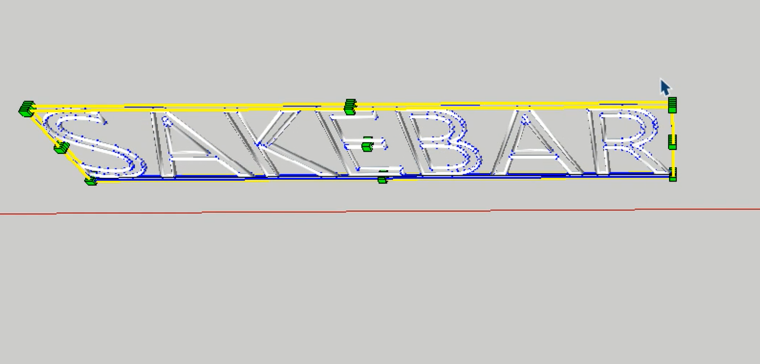
이제 반원의 곡선만 복사해 아래와 같이 배치해주시면
준비는 완료입니다.
직선과 곡선은 붙어있으면 안됩니다.
이점만 주의해주세요.

Shape Bender 사용할 것입니다.

Shape Bender도 마찬가지로
Sketchucation.com 에서 다운 받으실 수 있습니다.

먼저 모델링을 선택한 후 루비를 실행합니다.
그런 후 모델링 밑에 배치해둔 직선을 클릭하면
아래와 같이 Start End가 표시됩니다.

이제 곡선을 클릭하면
아래와 같이 미리 보기가 나옵니다.

방향키 위, 아래를 천천히 눌러보면
Start End가 바뀌며 나올 아웃풋이 변경됩니다.
원하는 형태로 바뀔때까지 수정합니다.
모두 완료되면 엔터를 누르거나
화면을 더블 클릭합니다.
그럼 아래와 같이 생성됩니다.

기준점을 하나 잡고 이동 시켜주고,
나머지 절반도 동일하게 갈것이니
Rotate + copy로 복제합니다.

그리고 본 모델링의 공간으로 이동시키고
매핑 해줍니다.


끝입니다!


스케치업 제품에 대한 소개 및 구매 링크는 홈페이지를 통해 자세히 알아보세요.
🔗https://www.sketchup3d.co.kr
✍️프로모션 코드 : Blog_Tips



